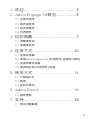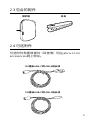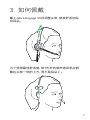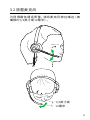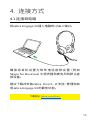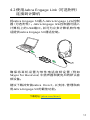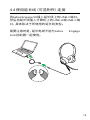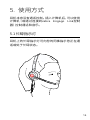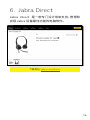Jabra Engage 50 Mono は、片耳装着タイプのヘッドセットです。ハイブリッドアクティブノイズキャンセリング機能により、騒がしい環境でもクリアな音声を届けることができます。また、3つの内蔵マイクによる高品質な通話、そして最大24時間の連続通話時間を実現しました。
また、Jabra Engage 50 Mono は、直感的な操作で簡単に使用することができます。例えば、ボタンを押すだけで通話に出たり、切ったりすることが可能です。また、音量調節やミュートなども、ボタン操作で行うことができます。
さらに、Jabra Engage 50 Mono は、Jabra Directという専用ソフトウェアと互換性があります。このソフトウェアを使用することで、ヘッドセットのファームウェアを更新したり、設定をカスタマイズしたりすることができます。
Jabra Engage 50 Mono は、テレワークやオフィスワークに最適なヘッドセットです。クリアな音声、長時間連続通話、そして使いやす
Jabra Engage 50 Mono は、片耳装着タイプのヘッドセットです。ハイブリッドアクティブノイズキャンセリング機能により、騒がしい環境でもクリアな音声を届けることができます。また、3つの内蔵マイクによる高品質な通話、そして最大24時間の連続通話時間を実現しました。
また、Jabra Engage 50 Mono は、直感的な操作で簡単に使用することができます。例えば、ボタンを押すだけで通話に出たり、切ったりすることが可能です。また、音量調節やミュートなども、ボタン操作で行うことができます。
さらに、Jabra Engage 50 Mono は、Jabra Directという専用ソフトウェアと互換性があります。このソフトウェアを使用することで、ヘッドセットのファームウェアを更新したり、設定をカスタマイズしたりすることができます。
Jabra Engage 50 Mono は、テレワークやオフィスワークに最適なヘッドセットです。クリアな音声、長時間連続通話、そして使いやす



















-
 1
1
-
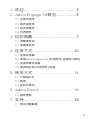 2
2
-
 3
3
-
 4
4
-
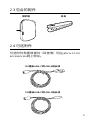 5
5
-
 6
6
-
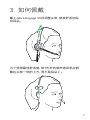 7
7
-
 8
8
-
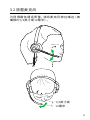 9
9
-
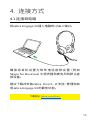 10
10
-
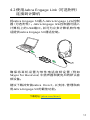 11
11
-
 12
12
-
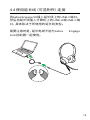 13
13
-
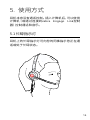 14
14
-
 15
15
-
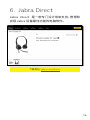 16
16
-
 17
17
-
 18
18
-
 19
19
Jabra Engage 50 Mono ユーザーマニュアル
- タイプ
- ユーザーマニュアル
- このマニュアルも適しています
Jabra Engage 50 Mono は、片耳装着タイプのヘッドセットです。ハイブリッドアクティブノイズキャンセリング機能により、騒がしい環境でもクリアな音声を届けることができます。また、3つの内蔵マイクによる高品質な通話、そして最大24時間の連続通話時間を実現しました。
また、Jabra Engage 50 Mono は、直感的な操作で簡単に使用することができます。例えば、ボタンを押すだけで通話に出たり、切ったりすることが可能です。また、音量調節やミュートなども、ボタン操作で行うことができます。
さらに、Jabra Engage 50 Mono は、Jabra Directという専用ソフトウェアと互換性があります。このソフトウェアを使用することで、ヘッドセットのファームウェアを更新したり、設定をカスタマイズしたりすることができます。
Jabra Engage 50 Mono は、テレワークやオフィスワークに最適なヘッドセットです。クリアな音声、長時間連続通話、そして使いやす